Ακύρωση ή διαγραφή προγραμματισμένων εργασιών στα Windows 7

Νωρίτερα αυτή την εβδομάδα σας έδειξα πώς να δημιουργείτε υπενθυμίσεις χωρίς το Outlook χρησιμοποιώντας το Task Scheduler στα Windows. Θα υπάρξουν στιγμές που δεν χρειάζεστε πλέον μια υπενθύμιση ή άλλες προγραμματισμένες εργασίες που θα εκτελούνται.
Νωρίτερα αυτή την εβδομάδα σας έδειξα πώς να δημιουργήσετευπενθυμίσεις χωρίς το Outlook χρησιμοποιώντας το Task Scheduler στα Windows. Θα υπάρξουν στιγμές που δεν χρειάζεστε πλέον μια υπενθύμιση ή άλλες προγραμματισμένες εργασίες που θα εκτελούνται. Δείτε πώς μπορείτε να τα απενεργοποιήσετε ή να τα διαγράψετε.
Σημείωση: Ο χρονοπρογραμματιστής εργασιών είναι ένα χαρακτηριστικό γνώρισμα στα XP, Vista, Windows 7 και Windows 8.
Κάντε κλικ στο κουμπί Έναρξη και τύπος: Χρονοδιάγραμμα εργασιών στο πλαίσιο αναζήτησης και πατήστε Enter.
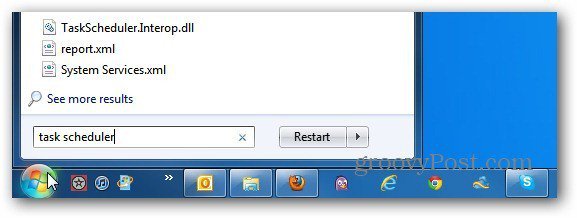
Ο χρονοπρογραμματιστής εργασιών ανοίγει. Αναπτύξτε τις Ενεργές εργασίες για να δείτε μια λίστα όσων προγραμματίζονται να εκτελούνται.
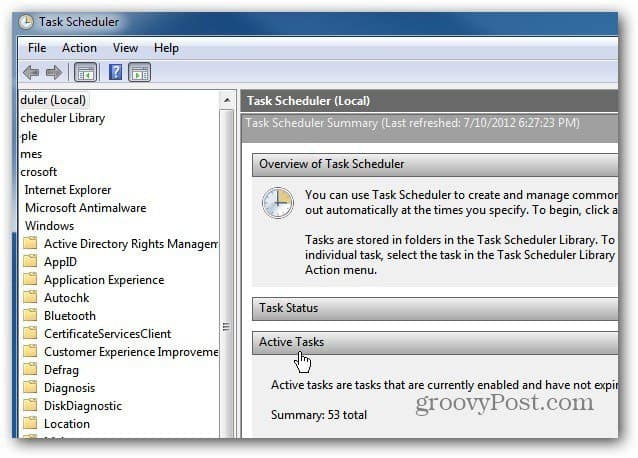
Τώρα μετακινηθείτε στη λίστα και βρείτε την εργασία που δεν θέλετε πλέον να τρέξετε και κάντε διπλό κλικ σε αυτήν. Για παράδειγμα, εδώ ακυρώνομαι την εργασία εκκαθάρισης δίσκου που δημιούργησα.
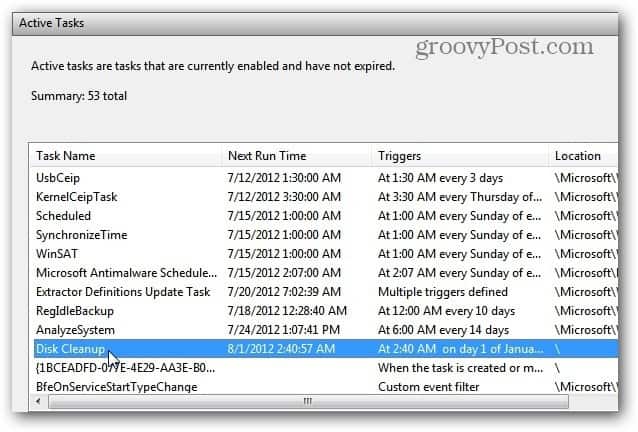
Στη συνέχεια, ανοίγει η Βιβλιοθήκη χρονοδιαγράμματος εργασιών. Αν θέλετε να το σταματήσετε μόνο προσωρινά, κάντε δεξί κλικ στην εργασία και επιλέξτε Απενεργοποίηση.
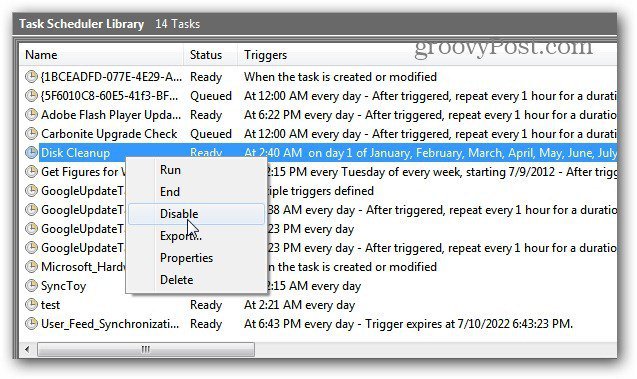
Η Κατάσταση θα αλλάξει από Έτοιμο σε Απενεργοποιημένο.
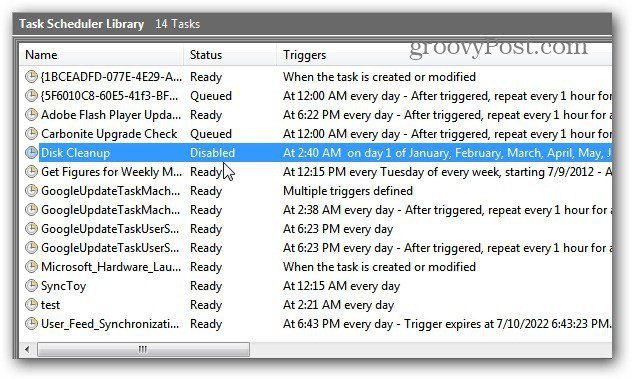
Ή, αν θέλετε να απαλλαγείτε εντελώς από μια εργασία, κάντε δεξί κλικ και επιλέξτε Διαγραφή. Εδώ διαγράφω μια υπενθύμιση που δημιούργησα.
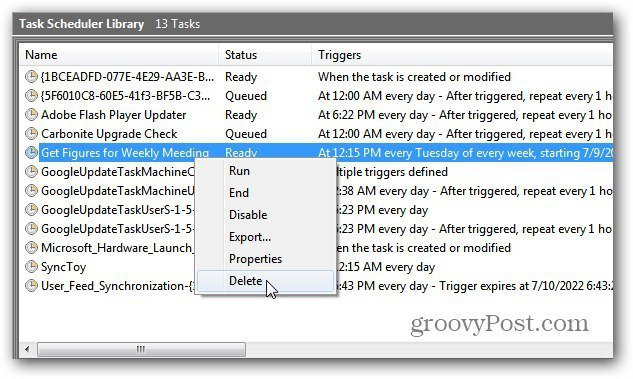
Εναλλακτικά, μπορείτε να επισημάνετε την εργασία και να κάνετε κλικ στο εικονίδιο Διαγραφή ή Απενεργοποίηση κάτω από τον πίνακα Ενέργειες στα δεξιά.
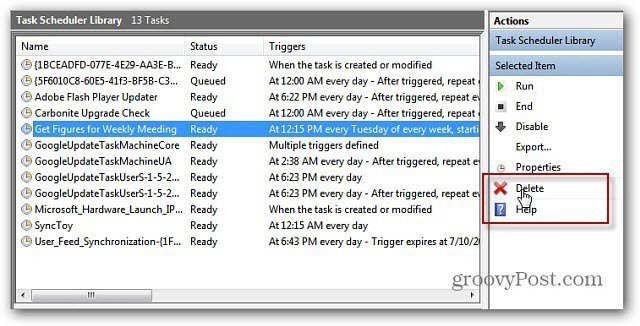
Στη συνέχεια, επαληθεύστε ότι θέλετε να σκουπίσετε τελείως την εργασία. Κάντε κλικ στο κουμπί Ναι.
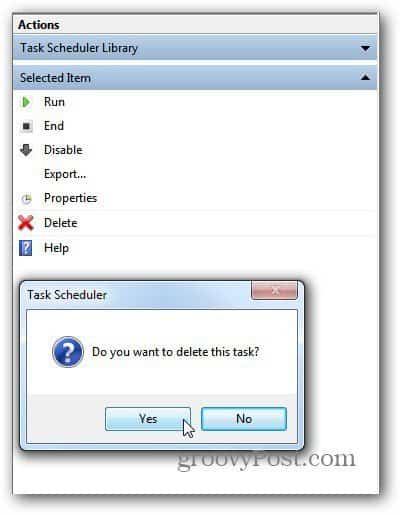
Βεβαιωθείτε ότι έχετε διαγράψει μόνο τις εργασίες που έχετε δημιουργήσειή είστε βέβαιοι ότι δεν θέλετε να τρέξετε. Πολλά προγράμματα προσθέτουν τις ενέργειές τους στη Βιβλιοθήκη προγραμματισμένων εργασιών για έλεγχο για ενημερώσεις ή εκτέλεση άλλων ζωτικών ενεργειών.
Ένα καλό παράδειγμα είναι η δημιουργία αντιγράφων ασφαλείας Carbonite ... δεν θέλετε να απενεργοποιήσετε την αυτόματη λειτουργία.










Αφήστε ένα σχόλιο